[Tutorial] Tipografia Básica - Iniciantes
M4ALL Scans - Naruto, One Piece, Bleach, Fairy Tail Manga, Spoilers, Predictions :: Núcleo de Design M4all :: Tutoriais
Página 1 de 1
![[Tutorial] Tipografia Básica - Iniciantes Empty](https://2img.net/i/empty.gif) [Tutorial] Tipografia Básica - Iniciantes
[Tutorial] Tipografia Básica - Iniciantes
Olá galera,
Esse é meu sexto tuto, dessa vez será bastante simples sobre tipografia para iniciantes.
Mas o que é Tipografia ?
É a escrita que usamos em avatares, signs e etc.
Irei ensinar alguns efeitos básicos mas que fazem toda a diferença para alguns iniciantes no photoshop.
> Como adicionar escrita numa sign ou avatar ?
1º - Na barra de ferramentas do photoshop tem uma letra T que se chama Ferramenta Texto Horizontal, esta é a ferramenta usada para adicionar textos. Veja na imagem em spoiler.
2º - Agora vamos fazer alguns efeitos básicos de escrita, crie uma imagem em 450x200 com o fundo branco.
![[Tutorial] Tipografia Básica - Iniciantes Tuto01](https://2img.net/r/ihimizer/img696/7316/tuto01.jpg)
3º - Escreva qualquer coisa nesse fundo utilizando a ferramenta de texto.
![[Tutorial] Tipografia Básica - Iniciantes Tut02g](https://2img.net/r/ihimizer/img16/7013/tut02g.jpg)
4º - Eu usei a fonte Arial que é padrão, mas vc pode baixar fontes diferentes em sites para download de fontes na internet e com isso ter mais opções interessantes para sua sign ou avatar. Para mudar o tamanho da fonte, cor e etc é na barra de fontes, veja na imagem abaixo.
![[Tutorial] Tipografia Básica - Iniciantes Tut03](https://2img.net/r/ihimizer/img864/6338/tut03.jpg)
5º - Para qualquer ação mais simples como mudar o tamanho da fonte, cor ou mudar o texto da horizontal para a vertical é preciso selecionar toda a escrita e depois clicar na opção. Tbm é possível distorcer o texto na opção Criar Texto Distorcido e para mudar o texto para a vertical é só clicar na opção Alterar a Orientação do Texto.
![[Tutorial] Tipografia Básica - Iniciantes Tut04](https://2img.net/r/ihimizer/img502/8295/tut04.jpg)
6º - Agora vamos colocar bordas no texto, na caixa de camadas clique sobre um fx chamado Adicionar um estilo de camada.
![[Tutorial] Tipografia Básica - Iniciantes Tut05u](https://2img.net/r/ihimizer/img521/9286/tut05u.jpg)
7º - Qndo se clica nessa opção aparece um menu, clique em Traçado. Irá se abrir uma janela, vc deve posicionar essa janela de forma que possa ver o texto que está escrevendo, é só clicar e arrastar de forma normal a janela. Vc irá notar que o texto ganhou uma borda vermelha, para diminuir o tamanho da borda é só diminuir a numeração em Tamanho e para mudar a cor é só clicar sobre o quadrado vermelho.
![[Tutorial] Tipografia Básica - Iniciantes Tut06](https://2img.net/r/ihimizer/img543/7062/tut06.jpg)
8º - Vc irá notar que nessa janela tbm existem várias opções como Sobreposição Padrão, Sobreposição Degradê e etc. Cada uma dessas opções dará um efeito diferente na escrita. O próprio nome da opção já diz o que ela faz, então só basta usar a criatividade e mexer nas opções dessa janela para ter uma tipografia básica interessante.
![[Tutorial] Tipografia Básica - Iniciantes Tut07](https://2img.net/r/ihimizer/img84/4342/tut07.jpg)
9º - Agora irei ensinar como girar o texto para colocá-lo da maneira que desejar. Clique naquela setinha da caixa de ferramentas chamada Ferramenta Mover. Na caixa de opções que aparece acima marque a opção Mostrar Contr.Transf.
![[Tutorial] Tipografia Básica - Iniciantes Tut08](https://2img.net/r/ihimizer/img803/5161/tut08.jpg)
10º - Após marcar essa opção irá aparecer no texto uma espécie de caixa em que vc poderá mudar o tamanho ou girar dependendo da maneira que posicionar o mouse. Se vc posicionar o mouse nos cantos irá aparecer uma setinha para girar o texto, então é só clicar, segurar e girar o texto da maneira que desejar, após isso clique em ENTER ou irá aparecer uma janela perguntando se irá confirmar a modificação, daí é só confirmar.
![[Tutorial] Tipografia Básica - Iniciantes Tut09](https://2img.net/r/ihimizer/img525/6707/tut09.jpg)
Com isso vc terá uma noção básica de como usar a escrita no photoshop, espero que tenha ajudado.
Flws
Esse é meu sexto tuto, dessa vez será bastante simples sobre tipografia para iniciantes.
Mas o que é Tipografia ?
É a escrita que usamos em avatares, signs e etc.
Irei ensinar alguns efeitos básicos mas que fazem toda a diferença para alguns iniciantes no photoshop.
> Como adicionar escrita numa sign ou avatar ?
1º - Na barra de ferramentas do photoshop tem uma letra T que se chama Ferramenta Texto Horizontal, esta é a ferramenta usada para adicionar textos. Veja na imagem em spoiler.
- Spoiler:
![[Tutorial] Tipografia Básica - Iniciantes Tut01y](https://2img.net/r/ihimizer/img403/7492/tut01y.jpg)
2º - Agora vamos fazer alguns efeitos básicos de escrita, crie uma imagem em 450x200 com o fundo branco.
![[Tutorial] Tipografia Básica - Iniciantes Tuto01](https://2img.net/r/ihimizer/img696/7316/tuto01.jpg)
3º - Escreva qualquer coisa nesse fundo utilizando a ferramenta de texto.
![[Tutorial] Tipografia Básica - Iniciantes Tut02g](https://2img.net/r/ihimizer/img16/7013/tut02g.jpg)
4º - Eu usei a fonte Arial que é padrão, mas vc pode baixar fontes diferentes em sites para download de fontes na internet e com isso ter mais opções interessantes para sua sign ou avatar. Para mudar o tamanho da fonte, cor e etc é na barra de fontes, veja na imagem abaixo.
![[Tutorial] Tipografia Básica - Iniciantes Tut03](https://2img.net/r/ihimizer/img864/6338/tut03.jpg)
5º - Para qualquer ação mais simples como mudar o tamanho da fonte, cor ou mudar o texto da horizontal para a vertical é preciso selecionar toda a escrita e depois clicar na opção. Tbm é possível distorcer o texto na opção Criar Texto Distorcido e para mudar o texto para a vertical é só clicar na opção Alterar a Orientação do Texto.
![[Tutorial] Tipografia Básica - Iniciantes Tut04](https://2img.net/r/ihimizer/img502/8295/tut04.jpg)
6º - Agora vamos colocar bordas no texto, na caixa de camadas clique sobre um fx chamado Adicionar um estilo de camada.
![[Tutorial] Tipografia Básica - Iniciantes Tut05u](https://2img.net/r/ihimizer/img521/9286/tut05u.jpg)
7º - Qndo se clica nessa opção aparece um menu, clique em Traçado. Irá se abrir uma janela, vc deve posicionar essa janela de forma que possa ver o texto que está escrevendo, é só clicar e arrastar de forma normal a janela. Vc irá notar que o texto ganhou uma borda vermelha, para diminuir o tamanho da borda é só diminuir a numeração em Tamanho e para mudar a cor é só clicar sobre o quadrado vermelho.
![[Tutorial] Tipografia Básica - Iniciantes Tut06](https://2img.net/r/ihimizer/img543/7062/tut06.jpg)
8º - Vc irá notar que nessa janela tbm existem várias opções como Sobreposição Padrão, Sobreposição Degradê e etc. Cada uma dessas opções dará um efeito diferente na escrita. O próprio nome da opção já diz o que ela faz, então só basta usar a criatividade e mexer nas opções dessa janela para ter uma tipografia básica interessante.
![[Tutorial] Tipografia Básica - Iniciantes Tut07](https://2img.net/r/ihimizer/img84/4342/tut07.jpg)
9º - Agora irei ensinar como girar o texto para colocá-lo da maneira que desejar. Clique naquela setinha da caixa de ferramentas chamada Ferramenta Mover. Na caixa de opções que aparece acima marque a opção Mostrar Contr.Transf.
![[Tutorial] Tipografia Básica - Iniciantes Tut08](https://2img.net/r/ihimizer/img803/5161/tut08.jpg)
10º - Após marcar essa opção irá aparecer no texto uma espécie de caixa em que vc poderá mudar o tamanho ou girar dependendo da maneira que posicionar o mouse. Se vc posicionar o mouse nos cantos irá aparecer uma setinha para girar o texto, então é só clicar, segurar e girar o texto da maneira que desejar, após isso clique em ENTER ou irá aparecer uma janela perguntando se irá confirmar a modificação, daí é só confirmar.
![[Tutorial] Tipografia Básica - Iniciantes Tut09](https://2img.net/r/ihimizer/img525/6707/tut09.jpg)
Com isso vc terá uma noção básica de como usar a escrita no photoshop, espero que tenha ajudado.
Flws

Kenzo- Profissional M4all

-
 Mensagens : 483
Mensagens : 483
Data de inscrição : 01/01/2012
Idade : 34
Localização : Minas Gerais
 Tópicos semelhantes
Tópicos semelhantes» [Tutorial] Tipografia 3D
» [Tutorial] Sign Luffy para Iniciantes
» [Tutorial] Sign Básica - Son Goku
» [Tutorial] Sign Básica 2 - Usopp
» Tutorial LP
» [Tutorial] Sign Luffy para Iniciantes
» [Tutorial] Sign Básica - Son Goku
» [Tutorial] Sign Básica 2 - Usopp
» Tutorial LP
M4ALL Scans - Naruto, One Piece, Bleach, Fairy Tail Manga, Spoilers, Predictions :: Núcleo de Design M4all :: Tutoriais
Página 1 de 1
Permissões neste sub-fórum
Não podes responder a tópicos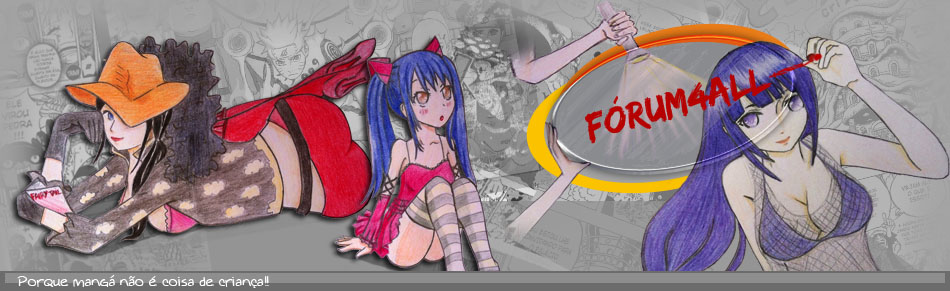
 Início
Início